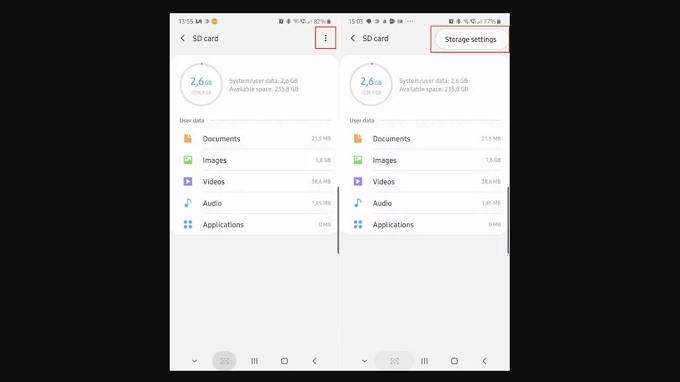Bạn có thể tạo, tìm và tải các tệp xuống như:
- Tài liệu
- Bảng tính
- Bản trình bày
- Biểu mẫu
Bạn có thể chỉnh sửa, chia sẻ và làm việc với người khác trên tệp của mình. Tìm hiểu cách tìm tệp trong Google Drive.
[external_link_head]
Lưu ý quan trọng: Nếu bạn cố mở một tệp có vẻ là lừa đảo hoặc có phần mềm độc hại, thì bạn có thể nhận được cảnh báo. Hãy thận trọng khi mở tệp đó.
[external_link offset=1]
Mục lục
Tạo tệp
- Trên điện thoại hoặc máy tính bảng Android, hãy mở ứng dụng Google Tài liệu, Trang tính hoặc Trang trình bày.
- Ở dưới cùng bên phải, hãy nhấn vào biểu tượng Tạo
 .
. - Chọn sử dụng mẫu hoặc tạo tệp mới. Ứng dụng sẽ mở tệp mới.
Xem tệp
Bạn có thể xem tệp bạn đã tạo hoặc mở trên thiết bị bất kỳ và các tài liệu khác như tệp Microsoft® Word, Excel hoặc PowerPoint.
Mẹo: Nếu ai đó đang làm việc trên tệp, bạn sẽ thấy các thay đổi mà họ đang thực hiện.
Xem tệp
Để mở và xem tệp, hãy nhấn vào tên tệp trong ứng dụng Google Tài liệu, Trang tính hoặc Trang trình bày.
Xem tệp được nhóm theo danh mục
- Trên điện thoại hoặc máy tính bảng Android, hãy mở ứng dụng Google Tài liệu, Trang tính hoặc Trang trình bày.
- Ở trên cùng bên trái, hãy nhấn vào biểu tượng Trình đơn
 .
. - Chọn tệp bạn muốn xem:
- Gần đây: Tệp bạn đã làm việc gần đây.
- Được chia sẻ với tôi: Tệp người khác đã chia sẻ với bạn.
- Có gắn dấu sao: Tệp bạn đã đánh dấu là quan trọng.
- Ngoại tuyến: Tệp được lưu trữ trên điện thoại hoặc máy tính bảng của bạn.
Đổi tên tệp
- Trên điện thoại hoặc máy tính bảng Android, hãy mở ứng dụng Google Tài liệu, Trang tính hoặc Trang trình bày.
- Trên tệp bạn muốn đổi tên, hãy nhấn vào biểu tượng Thêm
 .
. - Nhấn vào biểu tượng Đổi tên
 .
. - Nhập tên bạn muốn.
- Nhấn Ok.
Lưu tệp
- Khi bạn đang kết nối mạng, Google sẽ tự động lưu các nội dung thay đổi mà bạn nhập. Bạn không cần nhấn vào nút lưu.
- Khi bạn bật tính năng truy cập ngoại tuyến, các thay đổi sẽ được lưu vào thiết bị của bạn khi bạn nhập văn bản và sẽ lưu vào Drive khi bạn có kết nối mạng trở lại.
Mẹo: Trên Google Trang tính, bạn cần nhấn vào bên ngoài ô bạn đang nhập thông tin để lưu.
[external_link offset=2]
Tạo bản sao của tệp
- Trên điện thoại hoặc máy tính bảng Android, hãy mở ứng dụng Google Tài liệu, Trang tính hoặc Trang trình bày.
- Bên cạnh tên của tài liệu bạn muốn sao chép, hãy nhấn vào biểu tượng Thêm
 .
. - Nhấn vào biểu tượng Tạo bản sao
 .
. - Nhập tên và chọn vị trí để lưu.
- Nhấn Ok.
Tải bản sao của tệp xuống
- Trên điện thoại hoặc máy tính bảng Android, hãy mở ứng dụng Google Tài liệu, Trang tính hoặc Trang trình bày.
- Trên tệp bạn muốn tải xuống, hãy nhấn vào biểu tượng Thêm
 .
. - Nhấn vào biểu tượng Tải xuống
 . Tệp sẽ tải xuống điện thoại của bạn và bạn sẽ thấy một thông báo.
. Tệp sẽ tải xuống điện thoại của bạn và bạn sẽ thấy một thông báo.
Thông tin này có hữu ích không?
Chúng tôi có thể cải thiện trang này bằng cách nào?
[external_footer]